Illustrator制作针线缝制效果
作者:archerzuo
本教程是使用Illustrator制作针脚缝制文字的效果,除了文字当然也可以是其他的对象。

在本教程中会涉及到Illustrator的路径、虚线描边及混合模式等命令的使用。最终的效果如下图所示。

1、在Illustrator中 新建一个文本,如下图所示。

2、去掉填充,如下图所示。

#p#e#
3、新建填充,如下图所示。
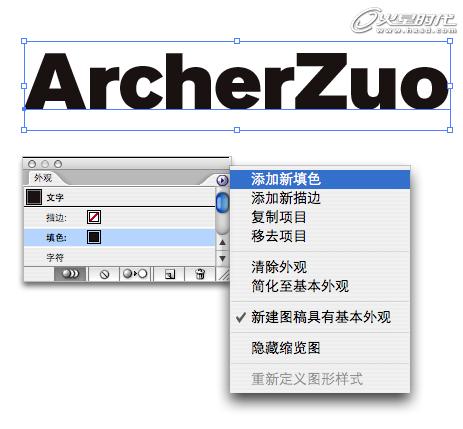
4、再新建填充,把第二个填充为红色,如下图所示。

5、对第二个填充应用“效果>转换为形状>圆角矩形”,如下图所示。

6、复制第二个填充,然后把复制后的填充改为灰色,然后应用"效果-路径-位移路径",如下图所示。
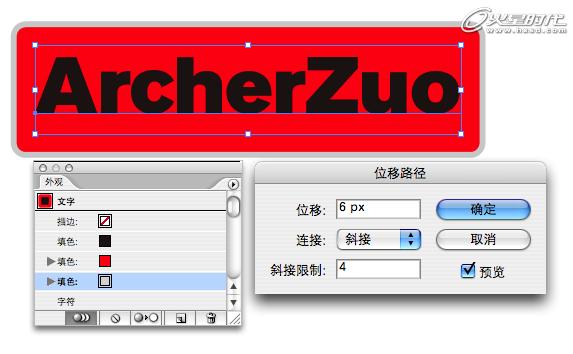
#p#e#
7、把第一层填充改为渐变色,角度为:-90,如下图所示。

8、使用 Illustrator 新建1pt灰色虚线描边,然后对描边应用“效果>路径>位移路径”,如下图所示。
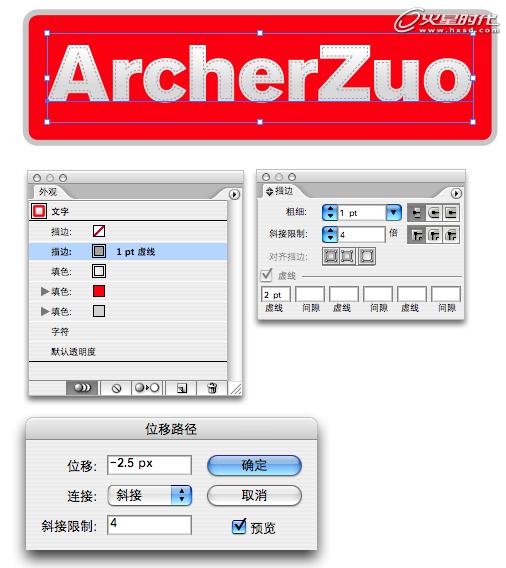
9、复制灰色渐变填充层,把下面层填充灰色,把混合模式改为正片叠底,然后应用"效果-扭曲和变换>变换",如下图所示。

#p#e#
10、把红色填充层改为渐变填充,如下图所示。

11、在 AI 中新建 2pt 米黄色虚线描边,应用效果-转换为“形状>圆角矩形”,如下图所示。

12、复制米黄色描边,填充灰色,混合模式改为正片叠底,应用"效果-扭曲和变换>变换",如下图所示。

#p#e#
13、把底层的灰色填充改为渐变 ,按后应用“效果>风格化>投影”,如下图所示。

效果如下图所示。

下面是其他效果图欣赏:


上一篇 国外广告合成过程(二)
下一篇 用PS制作放射背景的小技巧
热门课程
专业讲师指导 快速摆脱技能困惑相关文章
多种教程 总有一个适合自己专业问题咨询
你担心的问题,火星帮你解答-
为给新片造势,迪士尼这次豁出去了,拿出压箱底的一众经典IP,开启了梦幻联动朱迪和尼克奉命潜入偏远地带卧底调查 截至11月24日......
-
此前Q2问答环节,邹涛曾将《解限机》首发失利归结于“商业化保守”和“灰产猖獗”,导致预想设计与实际游玩效果偏差大,且表示该游戏......
-
2025 Google Play年度游戏颁奖:洞察移动游戏新趋势
玩家无需四处收集实体卡,轻点屏幕就能开启惊喜开包之旅,享受收集与对战乐趣库洛游戏的《鸣潮》斩获“最佳持续运营游戏”大奖,这不仅......
-
说明:文中所有的配图均来源于网络 在人们的常规认知里,游戏引擎领域的两大巨头似乎更倾向于在各自赛道上激烈竞争,然而,只要时间足......
-
在行政服务优化层面,办法提出压缩国产网络游戏审核周期,在朝阳、海淀等重点区将审批纳入综合窗口;完善版权服务机制,将游戏素材著作......
-
未毕业先就业、组团入职、扎堆拿offer...这种好事,再多来一打!
众所周知,火星有完善的就业推荐服务图为火星校园招聘会现场对火星同学们来说,金三银四、金九银十并不是找工作的唯一良机火星时代教育......

 火星网校
火星网校
















